Ko organizirate aplikacije na vašem iPhone, iPad ali Mac, je uporaba map lahko zelo priročna. Podobne aplikacije ali tiste, ki jih najpogosteje uporabljate, lahko združite na enem mestu. Enako lahko rečemo za Apple TV. Z lahkoto lahko ustvarite mape in jim dodate aplikacije, jih premikate, preimenujete in celo izbrišete tiste, ki jih ne potrebujete več. In deluje podobno kot pri uporabi map na drugih napravah Apple.
Tukaj je opisano, kako delati z mapami na Apple TV za bolj organiziran vmesnik.
Več o Apple TV:
- Kako si ogledate filme iz spominov iPhone na vašem Apple TV
- Kako upravljati Apple TV brez daljinskega upravljalnika
- Kako si ogledate besedila pesmi v Apple Music na iOS, Mac in Apple TV
Vsebina
-
Ustvarite mapo na Apple TV
- Prva metoda
- Druga metoda
- Preimenujte mapo na Apple TV
-
Dodajte aplikacije v mapo na Apple TV
- Prva metoda
- Druga metoda
-
Odstranite aplikacije iz mape na Apple TV
- Prva metoda
- Druga metoda
- Premaknite mape na Apple TV
- Izbrišite mape na Apple TV
-
Naj bo vaš Apple TV zaslon urejen
- Povezane objave:
Ustvarite mapo na Apple TV
Obstaja nekaj preprostih načinov za ustvarjanje mape na Apple TV.
Prva metoda
- Izberite in pridržite ena aplikacija, ki jo želite dodati v novo mapo. Zaradi tega se bo aplikacija tresla.
- Povlecite to aplikacijo na vrhu druge aplikacije, ki jo želite dodati v novo mapo.
- Držite se prstom, dokler se mapa ne odpre z obema aplikacijama v njej.
- Sprostite prstom in enkrat kliknite sledilno ploščico, da ustavite drhtajočo aplikacijo.
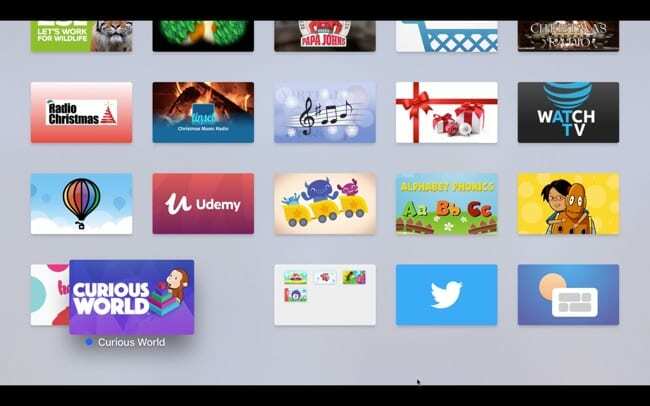
Druga metoda
- Izberite in pridržite prva aplikacija, ki jo želite vstaviti v mapo, ki jo ustvarite s sledilno ploščico Siri Remote. Ponovno bo zaradi tega aplikacija drhtela.
- Pritisnite na Gumb za predvajanje/pavza.
- Kliknite Nova mapa.
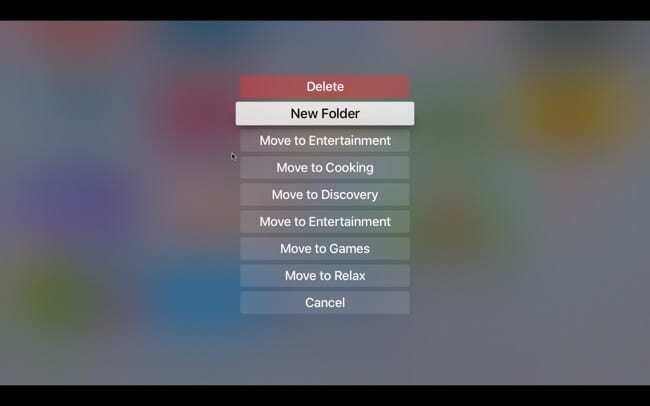
Mapa, ki ste jo pravkar ustvarili, bo imela privzeto ime glede na zvrst aplikacij, s katerimi ste jo ustvarili. Toda to lahko enostavno spremenite.
Preimenujte mapo na Apple TV
- Ko je mapa odprta, ki jo želite preimenovati, povlecite navzgor od dna zaslona s sledilno ploščico Siri Remote.
- Uporabi gumb za vrnitev da odstranite črke v trenutnem imenu. Nato vnesite novo ime mape ali pridržite gumb mikrofona, da ga narekujete.
- ko končaš, povlecite navzdol in morali bi se vrniti na celoten pogled mape.
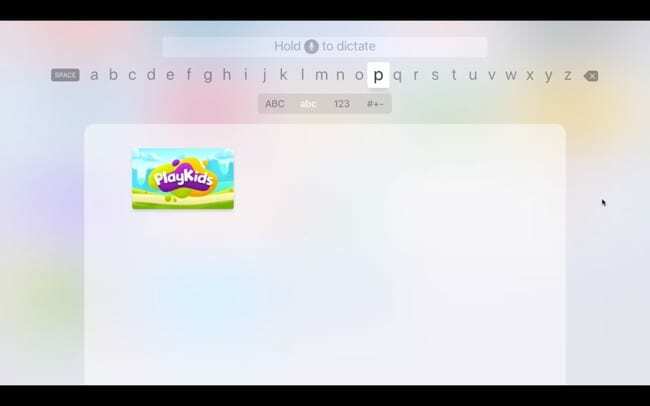
Dodajte aplikacije v mapo na Apple TV
Na voljo imate dva različna načina za dodajanje več aplikacij v svojo mapo, zato uporabite tistega, ki vam najbolj ustreza.
Prva metoda
- Izberite in pridržite aplikacijo, ki jo želite dodati v obstoječo mapo s sledilno ploščico Siri Remote. Zaradi tega se bo aplikacija tresla.
- S sledilno ploščico premaknite aplikacijo na vrhu mape. Počakajte nekaj sekund, da se mapa odpre in sprostite prst.
- Kliknite enkrat na sledilni ploščici, da aplikacijo prilepite v mapo.
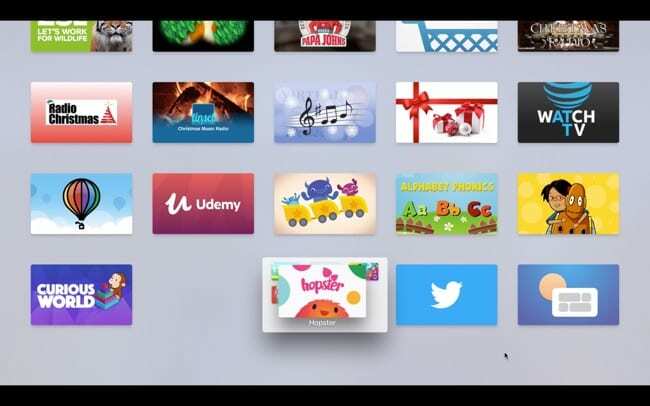
Druga metoda
- Izberite in pridržite aplikacijo, ki jo želite dodati v obstoječo mapo s sledilno ploščico Siri Remote. Ponovno bo zaradi tega aplikacija drhtela.
- Pritisnite na Gumb za predvajanje/pavza.
- Izberite mapo, v katero želite dodati aplikacijo, na primer Premakni v Kids ali Premakni v Glasbo.
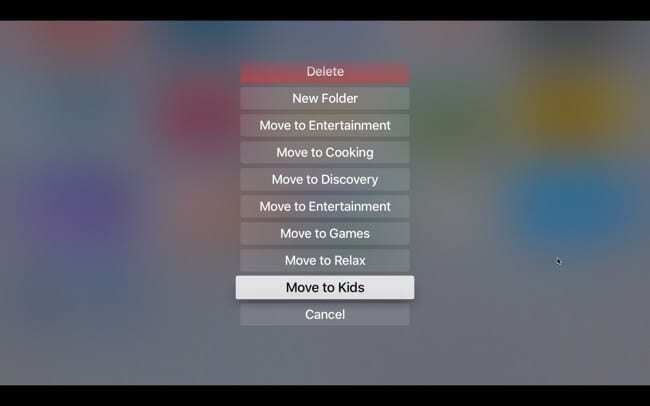
Odstranite aplikacije iz mape na Apple TV
Tako kot dodajanje aplikacij v mape, jih lahko odstranite na dva različna načina.
Prva metoda
- Ko je mapa odprta, iz katere želite odstraniti aplikacijo, izberite in pridržite aplikacijo z daljinskim upravljalnikom, tako kot ste jo dodali v mapo.
- Medtem ko držite aplikacijo, povlecite ven mape.
- Počakajte sekundo ali dve in ko aplikacija pristane nazaj na glavnem zaslonu, spustite prst.
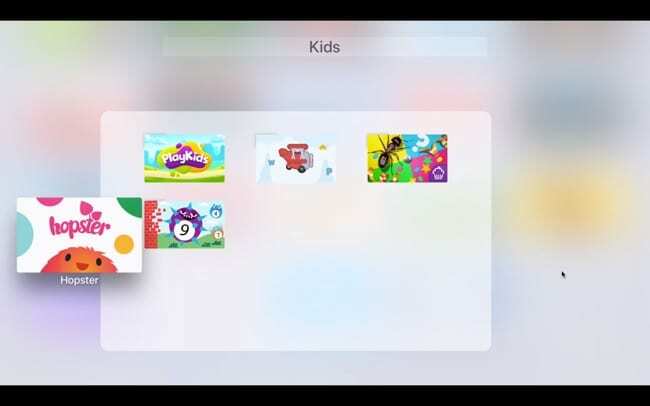
Druga metoda
- Ko je mapa odprta, iz katere želite odstraniti aplikacijo, izberite in pridržite aplikacijo z daljinskim upravljalnikom, dokler se ne utripa.
- Pritisnite na Gumb za predvajanje/pavza.
- Izberite Premakni se na začetni zaslon.

Premaknite mape na Apple TV
- Izberite in pridržite mapo s sledilno ploščico, tako kot ste storili z aplikacijami.
- Povlecite na novo mesto na zaslonu.
- Sprostite prst in nato enkrat kliknite sledilno ploščico da mapo prilepite na mesto.
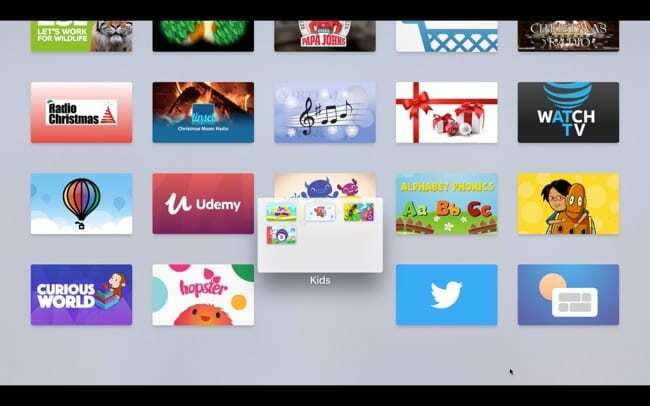
Izbrišite mape na Apple TV
- Odprite mapo, ki jo želite izbrisati.
- Odstranite vse aplikacije iz mape z enim od zgornjih načinov odstranitve.
- Ko so vse aplikacije odstranjene, bo mapa izginila.
Naj bo vaš Apple TV zaslon urejen
Uporaba map je odličen način za organiziranje zaslona Apple TV. Ne samo, da zmanjša vaš pogled, ampak vam lahko pomaga pri iskanju želenih aplikacij veliko hitreje, še posebej, če jih imate veliko.
Sporočite nam, če se odločite za ustvarjanje map na vašem Apple TV in če vam je to bolj všeč.

Sandy je dolga leta delala v IT industriji kot vodja projektov, vodja oddelka in vodja PMO. Nato se je odločila slediti svojim sanjam in zdaj s polnim delovnim časom piše o tehnologiji. Sandy drži a Diplomci znanosti v informacijski tehnologiji.
Obožuje tehnologijo – še posebej – odlične igre in aplikacije za iOS, programsko opremo, ki vam olajša življenje, in orodja za produktivnost, ki jih lahko uporabljate vsak dan, tako v delovnem kot domačem okolju.
Njeni članki so bili redno predstavljeni na MakeUseOf, iDownloadBlog in številne druge vodilne tehnološke publikacije.